Töltse le és futtassa a Signal-t Windows PC-n!

Ha folyamatosan naprakész a legfrissebb technológiai hírekről, akkor tudhatja, hogy a WhatsApp nemrég frissítette feltételeit és szabályzatát. A felülvizsgált irányelvek szerint a WhatsApp mostantól megköveteli, hogy megosszák adatait a Facebookkal és más harmadik fél szolgáltatásaival.
Ez a lépés sok felhasználót arra kényszerített, hogy elkezdjen WhatsApp alternatívákat keresni. Számos WhatsApp alternatíva áll rendelkezésre Android és iOS számára, amelyek jobb szolgáltatásokat és adatvédelmi lehetőségeket kínálnak. A legjobb WhatsApp alternatívák részletes listájáért tekintse meg a Legjobb Whatsapp alternatívák című cikket.
Az összes WhatsApp alternatíva közül a Signal tűnik a legjobbnak. Az azonnali üzenetküldő alkalmazás nemcsak az adatvédelmet veszi komolyan; számos egyedi funkciót is kínál, mint például a Note to Self.
A felhasználók világszerte már átváltottak a Signalra, és keresték a módot a mobilalkalmazás PC-n való futtatására. Tehát, ha Ön is ugyanazt keresi, akkor a megfelelő cikket olvassa.
Futtassa a Signal Private Messenger programot Windows 10 PC-n
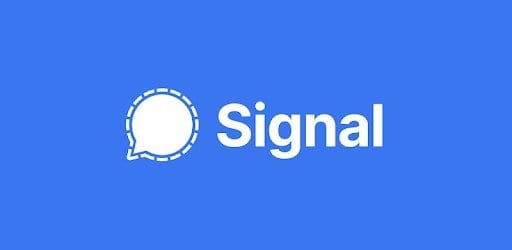
Ebben a cikkben megosztunk egy részletes útmutatót a Signal Windows 10 rendszerű számítógépre történő letöltéséhez és telepítéséhez. Szóval, nézzük meg.
A lépések végrehajtása előtt javasoljuk, hogy tekintse át a funkciókat. Az alábbiakban felsoroltuk a Signal Private Messenger néhány legjobb funkcióját.
- A WhatsApphoz hasonlóan a Signal is kínál olyan funkciókat, mint az üzenetküldés, a hang- és videohívások.
- A Signal Private Messengeren folytatott kommunikáció minden formája végpontok közötti titkosítással történik.
- A Signal legújabb verziója csoportos csevegési funkcióval is rendelkezik.
- Legfeljebb 150 tagból álló csoportokat hozhat létre.
- Minden csevegésnél bekapcsolhatja az eltűnt üzeneteket.
- A Signal néhány alapvető biztonsági funkciót kínál, például a képernyőzárat, a képernyőkép elleni védelmet, az inkognitó billentyűzetet stb.
- Egyedülálló funkcióval is rendelkezik, a „Megjegyzés önmagának” néven, amely lehetővé teszi, hogy üzeneteket küldjön saját magával.
A Signal letöltése és telepítése Windows 10 PC-re
A Signal Private Messenger önálló alkalmazásként érhető el Windows PC-hez. Az azonnali üzenetküldő alkalmazás számítógépen való futtatásához kövesse az alábbi egyszerű lépéseket. Szóval, nézzük meg.
1. lépés. Először nyissa meg ezt a hivatkozást, és töltse le a Signal alkalmazás az asztali számítógéphez. A letöltés után nyissa meg az alkalmazást.
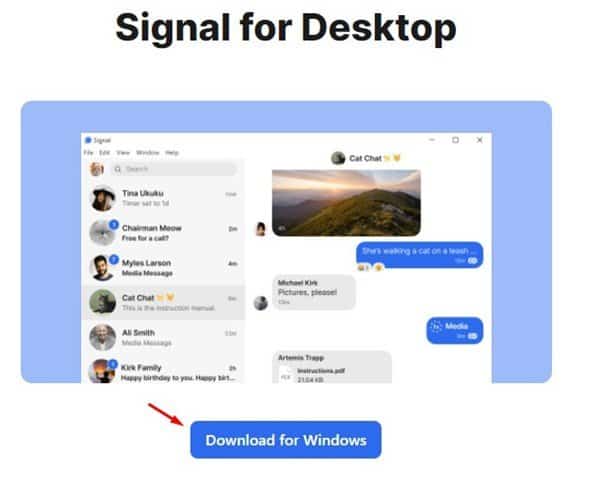
2. lépés. Most meg kell kérni, hogy kapcsolja össze telefonját a Signal asztallal.
3. lépés Most nyissa meg a Signal alkalmazást a mobilján. Koppintson a profilfotójára.
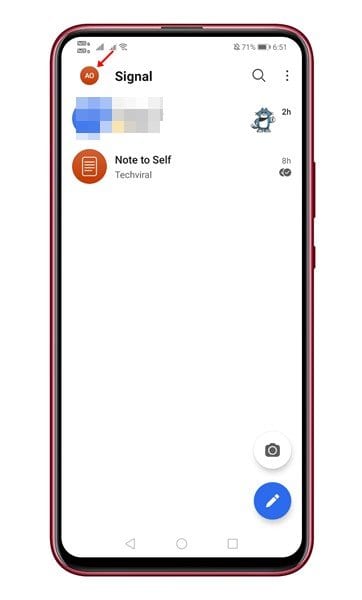
4. lépés: A következő oldalon érintse meg a „Kapcsolt eszközök” elemet
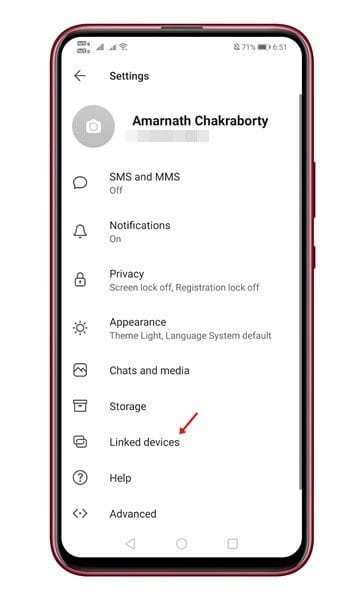
5. lépés Ezután érintse meg a (+) gombot, és olvassa be a számítógépén megjelenő QR-kódot.
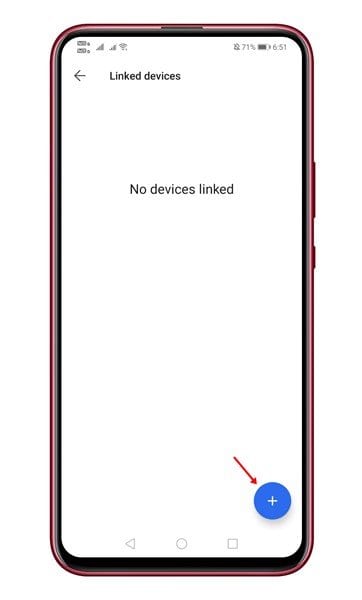
6. lépés Most várja meg, amíg az asztali alkalmazás szinkronizálja a névjegyeket és a csoportokat.
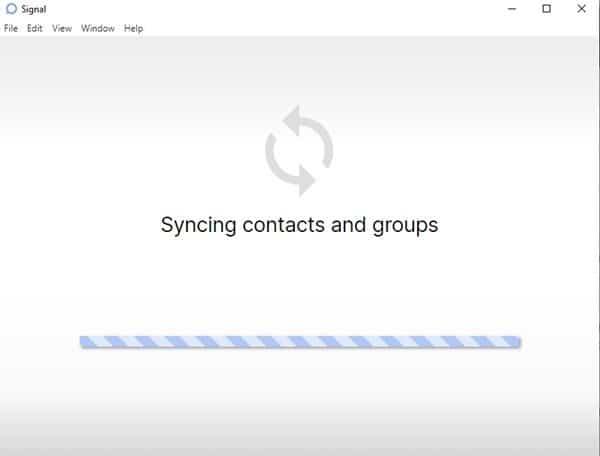
7. lépés: Ha elkészült, használhatja a Signal Private Messenger alkalmazást az asztalon.

Ez az! Kész vagy. Ezek az egyszerű lépések a Signal számítógépre történő letöltéséhez és telepítéséhez. Mostantól számítógépe kényelméből válthat szöveges üzeneteket, kezdeményezhet hang-/videohívásokat stb.
Tehát ez a cikk a Signal PC-re történő letöltéséről és telepítéséről szól. Remélem, ez a cikk segített Önnek! Kérjük, ossza meg barátaival is. Ha kétségei vannak ezzel kapcsolatban, tudassa velünk az alábbi megjegyzés rovatban.




